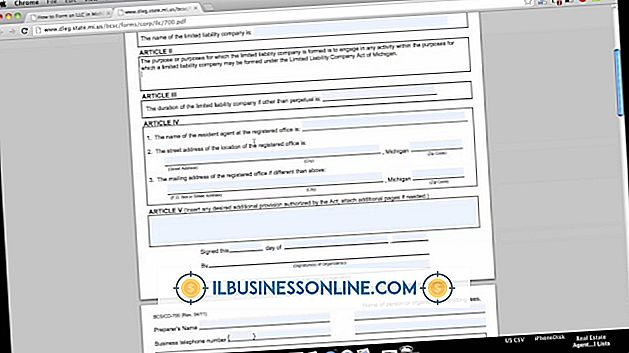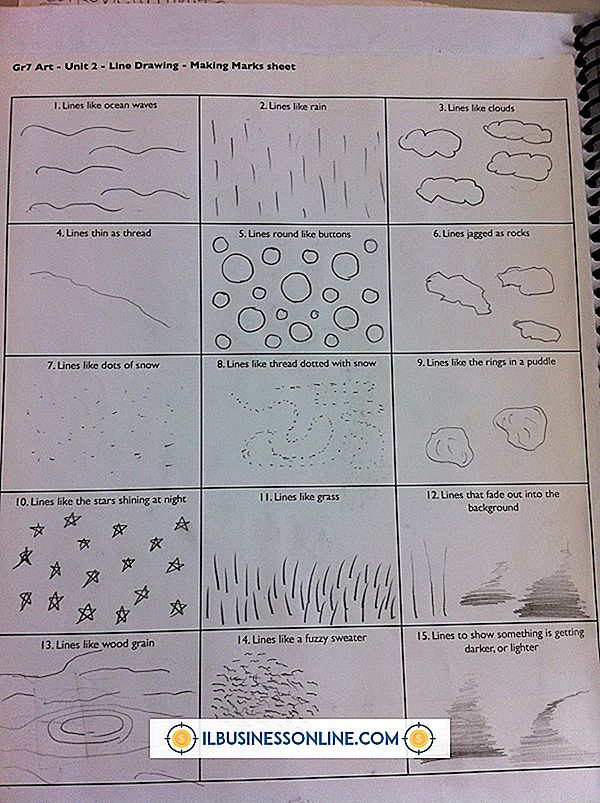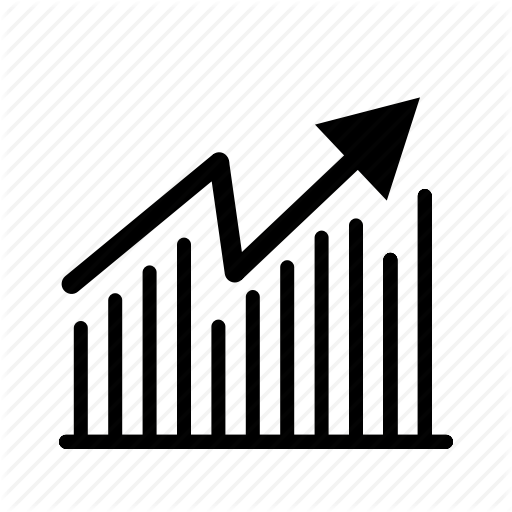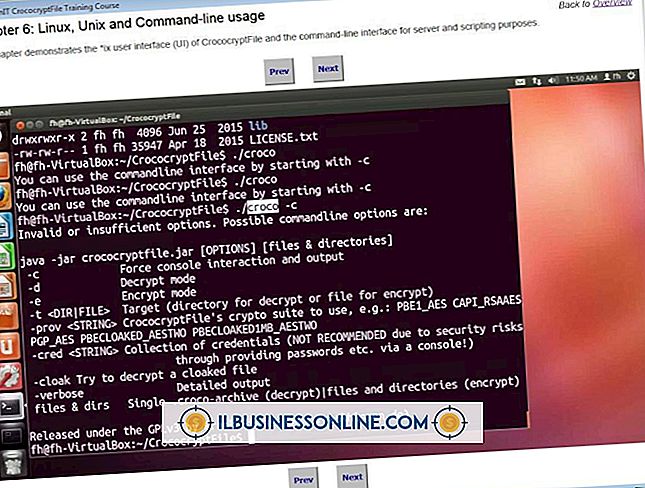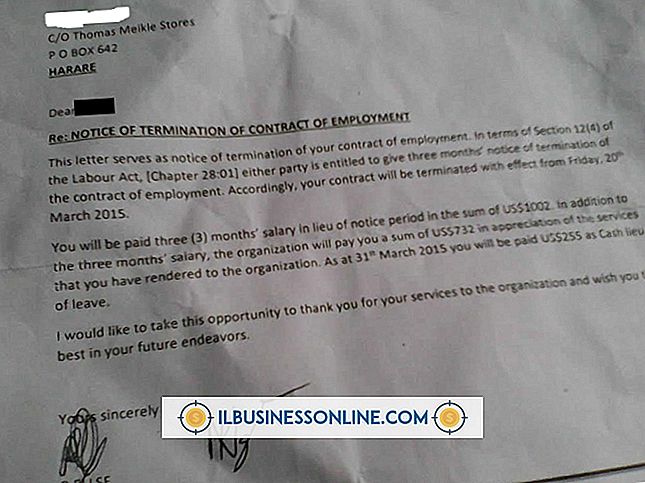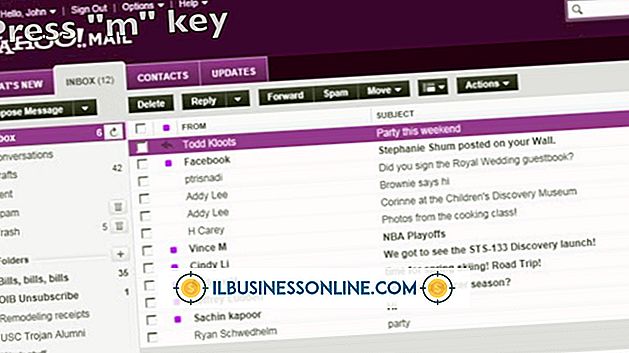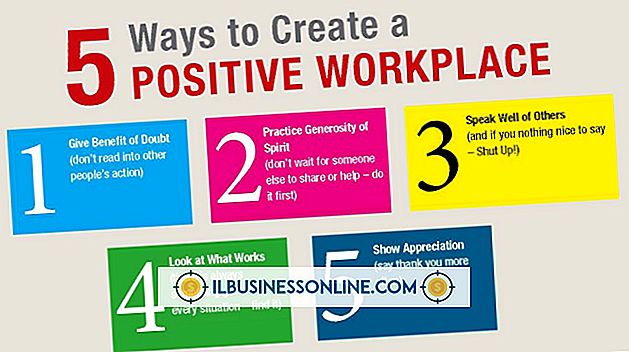सैमसंग वाइब्रेंट पर प्रीलोडेड ऐप्स को कैसे छिपाएं या डिलीट करें

एंड्रॉइड 2.1 ऑपरेटिंग सिस्टम के साथ सैमसंग वाइब्रेंट जहाज - और बहुत सारे ब्लोटवेयर - पहले से ही डिवाइस पर लोड किए गए हैं। आप कुछ अतिरिक्त ऐप्स, और अन्य जो आप नहीं कर सकते, उन्हें अनइंस्टॉल कर सकते हैं। अगर आपके होम स्क्रीन में से किसी एक में प्रीलोडेड ऐप के लिए आइकन सेव किया गया है, तो आप होम स्क्रीन से आइकन को हटाकर ऐप को जल्दी छिपा सकते हैं। होम स्क्रीन से आइकन हटाने से प्रोग्राम की स्थापना रद्द नहीं होती है। यदि आपने Android के नए संस्करण में अपग्रेड किया है, तो आप प्रीलोडेड ऐप्स को अक्षम कर सकते हैं।
प्रीलोडेड ऐप्स के बारे में
आप सैमसंग वाइब्रेंट से सिस्टम फाइल्स या देशी ऐप्स जैसे क्लॉक, कैलकुलेटर या गूगल प्ले को नहीं हटा सकते। आप कई प्रचार एप्लिकेशन और ब्लोटवेयर को हटा सकते हैं। हालाँकि, आपका कैरियर अंततः यह निर्धारित करता है कि आप किन ऐप्स को हटा सकते हैं और किन ऐप्स को आप अनइंस्टॉल नहीं कर सकते हैं। यह देखने का सबसे सरल तरीका है कि क्या आप किसी एप्लिकेशन को अनइंस्टॉल कर सकते हैं, सेटिंग्स मेनू से ऐप के विवरण स्क्रीन को देख सकते हैं। यदि आप ऐप को अनइंस्टॉल कर सकते हैं, तो ऐप के विवरण स्क्रीन में "अनइंस्टॉल" विकल्प दिखाई देता है। यदि आप ऐप को अनइंस्टॉल नहीं कर सकते हैं, तो विकल्प उपलब्ध नहीं होगा।
होम स्क्रीन ऐप्स छुपाएं
होम स्क्रीन में पहले से लोड किए गए ऐप्स के लिए आइकन छिपाने के लिए, ऐप को छिपाने के लिए होम स्क्रीन पर बाईं या दाईं ओर स्वाइप करें। एप्लिकेशन को छिपाने के लिए आइकन टैप करें और दबाए रखें। स्टेटस बार एक ट्रैश कैन आइकन दिखाता है। ट्रैश कैन पर आइकन को ड्रैग और ड्रॉप करें। ट्रैश कैन लाल हो जाता है और आइकन को होम स्क्रीन से हटा दिया जाता है।
ऐप्स को सेटिंग्स से अनइंस्टॉल करें
Google Play Store एप्लिकेशन को Google Play ऐप का उपयोग करके अनइंस्टॉल किया जा सकता है। Google स्क्रीन को होम स्क्रीन से खोलें, और फिर "मेनू" आइकन पर टैप करें। अपने डिवाइस पर इंस्टॉल किए गए सभी Google Play ऐप्स देखने के लिए "मेरे ऐप्स" पर टैप करें। "सभी" पर टैप करें और फिर ऐप को हटाने के लिए प्रविष्टि पर टैप करें। ऐप की डिटेल स्क्रीन खुलती है। "स्थापना रद्द करें" टैप करें और फिर पुष्टि करें। ऐप हटा दिया जाता है। अपने My Apps सूची से ऐप प्रविष्टि को हटाने के लिए My Apps स्क्रीन में अनइंस्टॉल किए गए ऐप के आइकन पर "X" टैप करें।
Google Play से ऐप्स अनइंस्टॉल करें
Google Play Store एप्लिकेशन को Google Play ऐप का उपयोग करके अनइंस्टॉल किया जा सकता है। Google स्क्रीन को होम स्क्रीन से खोलें, और फिर "मेनू" आइकन पर टैप करें। अपने डिवाइस पर इंस्टॉल किए गए सभी Google Play ऐप्स देखने के लिए "मेरे ऐप्स" पर टैप करें। "सभी" पर टैप करें और फिर ऐप को हटाने के लिए प्रविष्टि पर टैप करें। ऐप की डिटेल स्क्रीन खुलती है। "स्थापना रद्द करें" टैप करें और फिर पुष्टि करें। ऐप हटा दिया जाता है। अपने My Apps सूची से ऐप प्रविष्टि को हटाने के लिए My Apps स्क्रीन में अनइंस्टॉल किए गए ऐप के आइकन पर "X" टैप करें।
ऐप्स अक्षम करें
यदि आपने अपने वाइब्रेंट को एंड्रॉइड ऑपरेटिंग सिस्टम के नए संस्करण, जैसे आइसक्रीम सैंडविच या जेली बीन में अपग्रेड किया है, तो एप्लिकेशन विवरण स्क्रीन में "अनइंस्टॉल" विकल्प के बजाय "अनइंस्टॉल" बटन शामिल हो सकते हैं जो आपके द्वारा हटाए जा सकते हैं । एप्लिकेशन को रोकने और अक्षम करने के लिए "अक्षम करें" विकल्प टैप करें, और फिर पुष्टि करें।